
TP-LiNK ARCHER C7 MODEM KURULUMU NASIL YAPILIR? TP-LiNK ARCHER C7 MODEM ÖZELLİKLERİ NELERDİR? TP-LiNK ARCHER C7 MODEM KABLOSUZ MODEM AYARLARI NASIL YAPILIR? TP-LiNK ARCHER C7 MODEM 5GHZ AYARLARI NASIL YAPILIR? TP-LiNK ARCHER C7 2.4GHZ AYARLARI NASIL YAPILIR?
Tp-link Archer C7 1750Mbps Kablosuz Dual Band Gigabit Router Modem Kurulumu. Archer c7 ac1750 kablosuz dual band gigabit router 802.11ac standardını destekler – wi-fi’nin yeni nesli toplam kullanılabilir 1.75gbps bant genişliği için eş zamanlı olarak 2.4ghz 450mbps ve 5ghz 1300mbps bağlantısı 3*5dbi harici anten ve 3 dahili anten maksimum yönde kablosuz kapsama alanı ve güvenilirlik sağlar çift usb portu – internet üzerinden veya yerel olarak arkadaşlarınız ve aileniz ile yazıcıları, dosyaları veya medyayı kolayca paylaşabilirsiniz konuk ağ erişimi konukların ev veya ofis ağınızı paylaşması için güvenli wi-fi erişimi sağlar.
TP-LiNK ARCHER C7 Modem özelliklerini kısaca tanıdığımıza göre TP-LiNK ARCHER C7 modem kurulum adımlarına geçebiliriz. TP LiNK TD-W8970 Modem kurulumuna geçmeden önce modem ve bilgisayar arası bağlantılarınızın doğru yapılandırıldığından emin olunuz. Hatalı yapılan TP LiNK TD-W8970 modem bağlantılarında modem ışıklarınız yanmayacaktır.
FİBER İNTERNET BAĞLANTI ŞEMASINA BURADAN ULAŞABİLİRSİNİZ
Modem bağlantılarınızı yukarıdaki fiber internet bağlantı şemasına uygun olarak yapılandırdı iseniz kurulum adımlarına devam edebiliriz.
Web tarayıcımızın adres bölümüne 192.168.1.1 yazarak enter butonuna basınız. Gelen kullanıcı adı ve şifre kısmına TP-LiNK ARCHER C7 KULLANICI ADI: “admin” TP-LiNK ARCHER C7 ŞİFRE: “admin” yazınız. Şifrenizi kabul etmemesi durumunda modeminizi resetleyerek fabrika ayarlarına alabilirsiniz.
MODEM RESETLEME ADIMLARINA BURADAN ULAŞABİLİRSİNİZ
Şifre adımlarnı geçmenizin ardında açılan TP-LiNK ARCHER C7 web arayüz ekranında “Quick Setup” bölümüne tıklayınız. Gelen ekranda “Next” butonuna basınız.
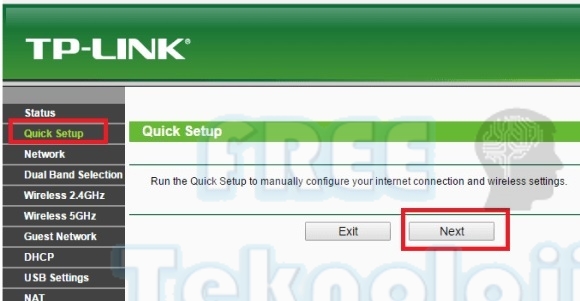
Yeni gelen ekranda “PPPOE” seçiniz ve Next butonuna basınız.
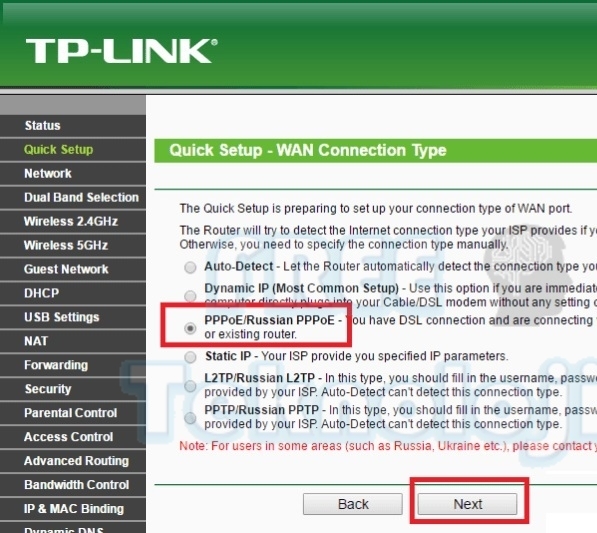
Gelen ekranda User Name ve Password bölümlerine servis sağlayıcınızın size vermiş olduğu kullanıcı adı ve şifre bilgilerini yazarak next butonuna basınız. Kullanıcı adınızın sonunda servis sağlayıcılara göre değişkenlik gösteren @domain adını eklemeyi unutmayınız.
TÜM SERVİS SAĞLAYICILARA AİT DOMAİN ADINA BURADAN ULAŞABİLİRSİNİZ
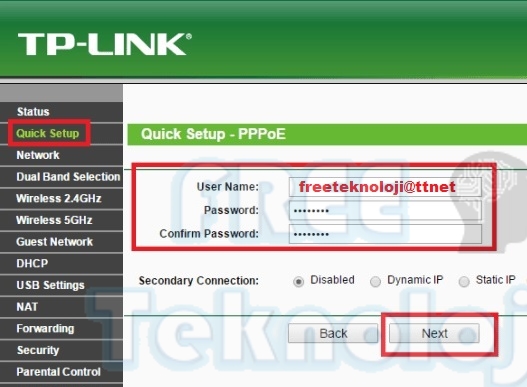
Tp-link Archer C7 1750Mbps Kablosuz Dual Band Gigabit Router modemdir. Modem üzerinde 2.4ghz ve 5ghz olmak üzere iki ayrı wifi ağı oluşturabilirsiniz. Aşağıdaki seçeneklerden ayrı ayrı yapabileceğiniz gibi ilk seçeneği işaretleyerek iki frekansı da aktif edebilirsiniz. İlk seçeneği seçerek next butonuna basınız.
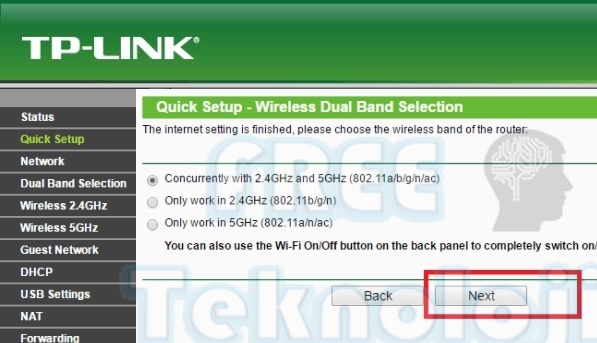
Gelen ekranda 2.4GHZ kablosuz ayarları için Wireless Network Name bölümüne kablosuz ağlarda görmek istediğimiz ismi yazınız. Şifre bölümünde WPA-Psk seçerek en az 8 haneli kablosuz şifrenizi belirleyiniz ve next butonuna basınız.
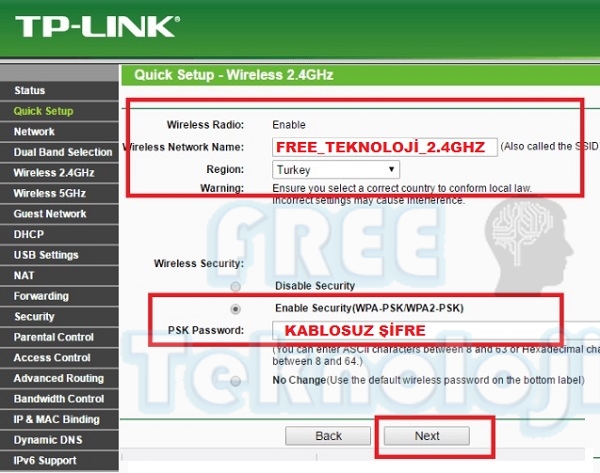
Gelen ekranda 5GHZ kablosuz ayarları için Wireless Network Name bölümüne kablosuz ağlarda görmek istediğimiz ismi yazınız. Şifre bölümünde WPA-Psk seçerek en az 8 haneli kablosuz şifrenizi belirleyiniz ve next butonuna basınız.
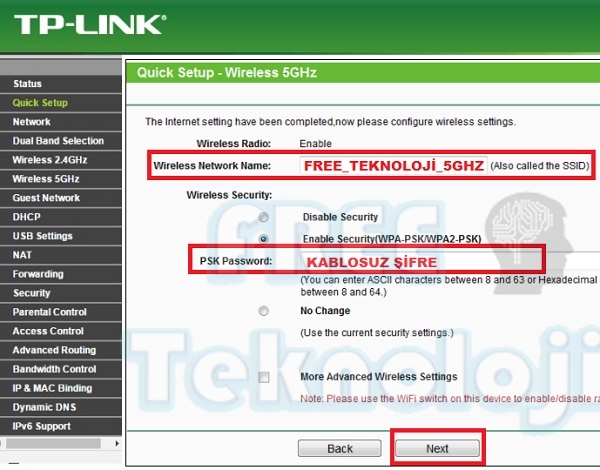
Son olarak finish butonuna basarak modem kurulumunu tamamlayınız.
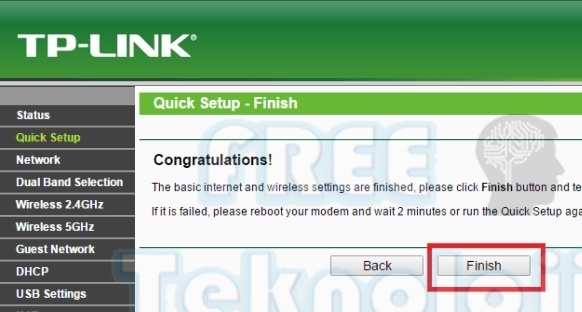
Tebrikler TP-LiNK ARCHER C7 kablolu ve kablosuz modem ayarlarınızı tamamladınız. Web arayüz ekranlarını kapatarak internete bağlanabilirsiniz.
